Khi cài đặt mới Windows 11, việc tùy chỉnh hệ điều hành là bước đầu tiên tôi thực hiện để có trải nghiệm sử dụng nhanh chóng và hiệu quả hơn. Mặc dù có các tiện ích như Winhance hỗ trợ tắt những tính năng không cần thiết, nhưng vẫn có những thay đổi cơ bản mà tôi luôn ưu tiên làm ngay. Những thông báo liên tục, quảng cáo ẩn của Microsoft hay các ứng dụng mặc định gây khó chịu là những yếu tố khiến tôi muốn can thiệp tức thì, nhằm cải thiện đáng kể trải nghiệm tổng thể. Dưới đây là 6 cài đặt quan trọng giúp bạn tối ưu Windows 11 ngay lập tức.
1. Điều chỉnh Thông báo
Hạn chế số lượng thông báo nhận được
Số lượng thông báo mà bạn bắt đầu nhận trên Windows 11 có thể rất lớn và gây choáng ngợp. Nếu không kiểm soát, tôi sẽ liên tục bị phân tâm và không thể có một quy trình làm việc hiệu quả. Mặc dù thông báo không phải là tệ, nhưng bạn chỉ nên nhận những thông báo thực sự quan trọng đối với mình. Để điều chỉnh, hãy truy cập Settings (Cài đặt) -> System (Hệ thống) -> Notifications (Thông báo). Cuộn xuống menu và tắt các ứng dụng (bao gồm cả ứng dụng hệ thống) mà bạn không muốn nhận thông báo trên màn hình.
Bạn có thể:
- Sắp xếp thông báo theo tên hoặc theo ứng dụng sử dụng gần đây.
- Lên lịch thời gian xuất hiện thông báo.
- Thiết lập chế độ Focus (Tập trung) để tự động tắt thông báo trong khoảng thời gian nhất định, giúp bạn tập trung hoàn thành công việc.
2. Tắt quảng cáo ẩn của Microsoft
Quảng cáo tinh tế ẩn mình trong hệ điều hành
Microsoft tích hợp những gợi ý và mẹo tinh tế mà thực chất là quảng cáo cho các sản phẩm khác của công ty. Những quảng cáo này thường ẩn mình trong Start menu (Menu Bắt đầu), Windows Spotlight (Hình nền nổi bật) và màn hình khóa của bạn.
Để tắt chúng:
- Trong mục Notifications (Thông báo) mà bạn đang truy cập, cuộn xuống và bạn sẽ thấy các ô tùy chọn bổ sung.
- Bỏ chọn cả ba ô:
- “Show the Windows welcome experience…” (Hiển thị trải nghiệm chào mừng của Windows…)
- “Suggest ways to get the most out of Windows…” (Đề xuất cách tận dụng tối đa Windows…)
- “Get tips and suggestions when using Windows.” (Nhận mẹo và gợi ý khi sử dụng Windows.)
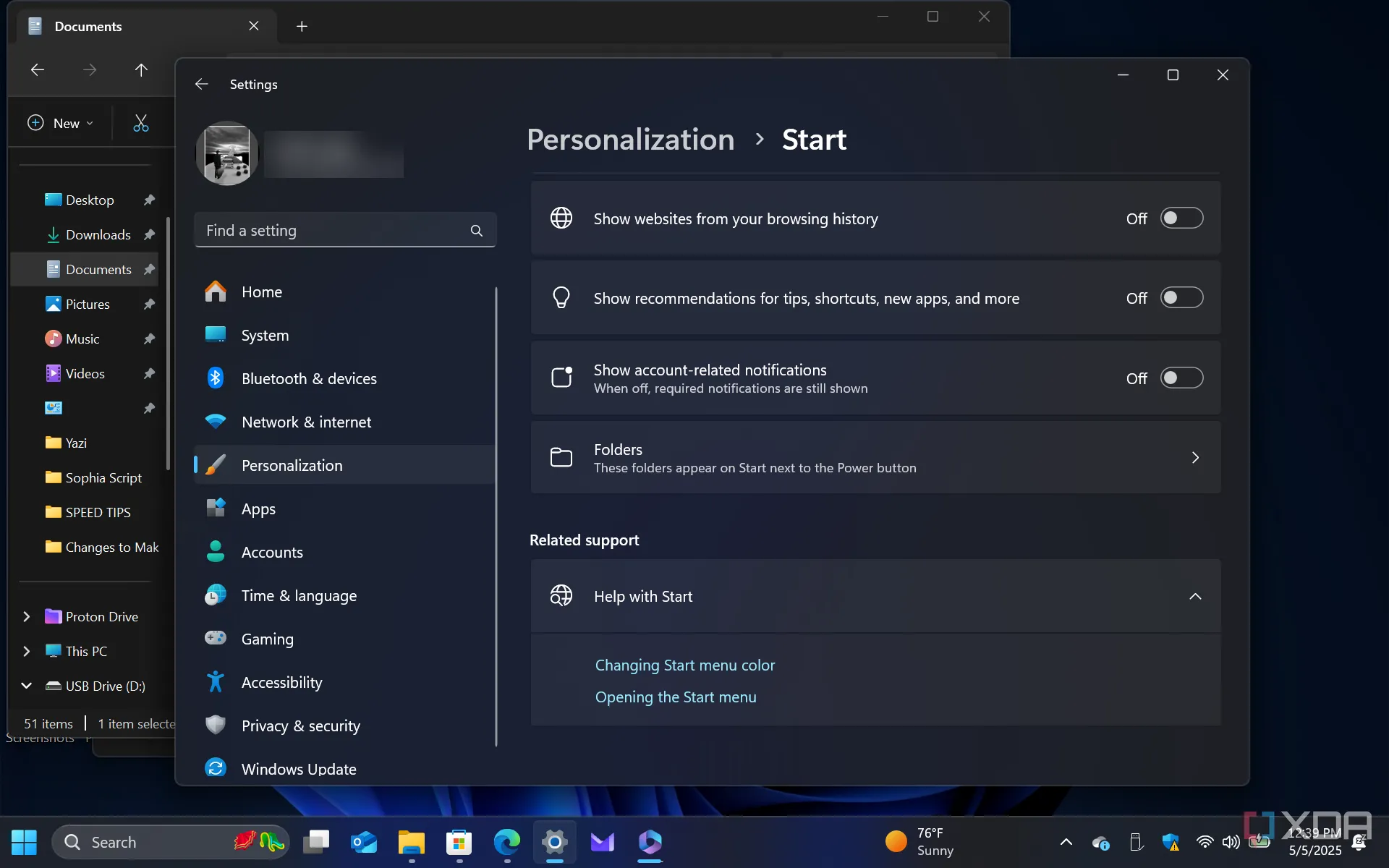 Cách tắt quảng cáo và gợi ý trong cài đặt Windows 11
Cách tắt quảng cáo và gợi ý trong cài đặt Windows 11
Ngoài ra, hãy đi tới Settings (Cài đặt) -> Personalization (Cá nhân hóa) -> Start (Bắt đầu) và tắt tùy chọn “Show recommendations for tips, shortcuts, new apps, and more.” (Hiển thị đề xuất cho mẹo, phím tắt, ứng dụng mới và nhiều hơn nữa).
3. Di chuyển nút Start về bên trái
Thói quen sử dụng Start menu ở góc màn hình
Chúng ta đã quen với việc di chuyển chuột đến góc dưới bên trái màn hình để truy cập Start menu trong nhiều năm. Việc nút Start nằm giữa màn hình là một thay đổi rõ rệt mà nhiều người dùng Windows 11 mới có thể không thích. May mắn thay, bạn có thể di chuyển nó về lại vị trí cũ. Tuy nhiên, cài đặt này lại khá ẩn.
Để thực hiện:
- Truy cập Settings (Cài đặt) -> Personalization (Cá nhân hóa) -> Taskbar (Thanh tác vụ) -> Taskbar behaviors (Hành vi thanh tác vụ).
- Thay đổi tùy chọn “Taskbar alignment” (Căn chỉnh thanh tác vụ) từ “Center” (Giữa) sang “Left” (Trái).
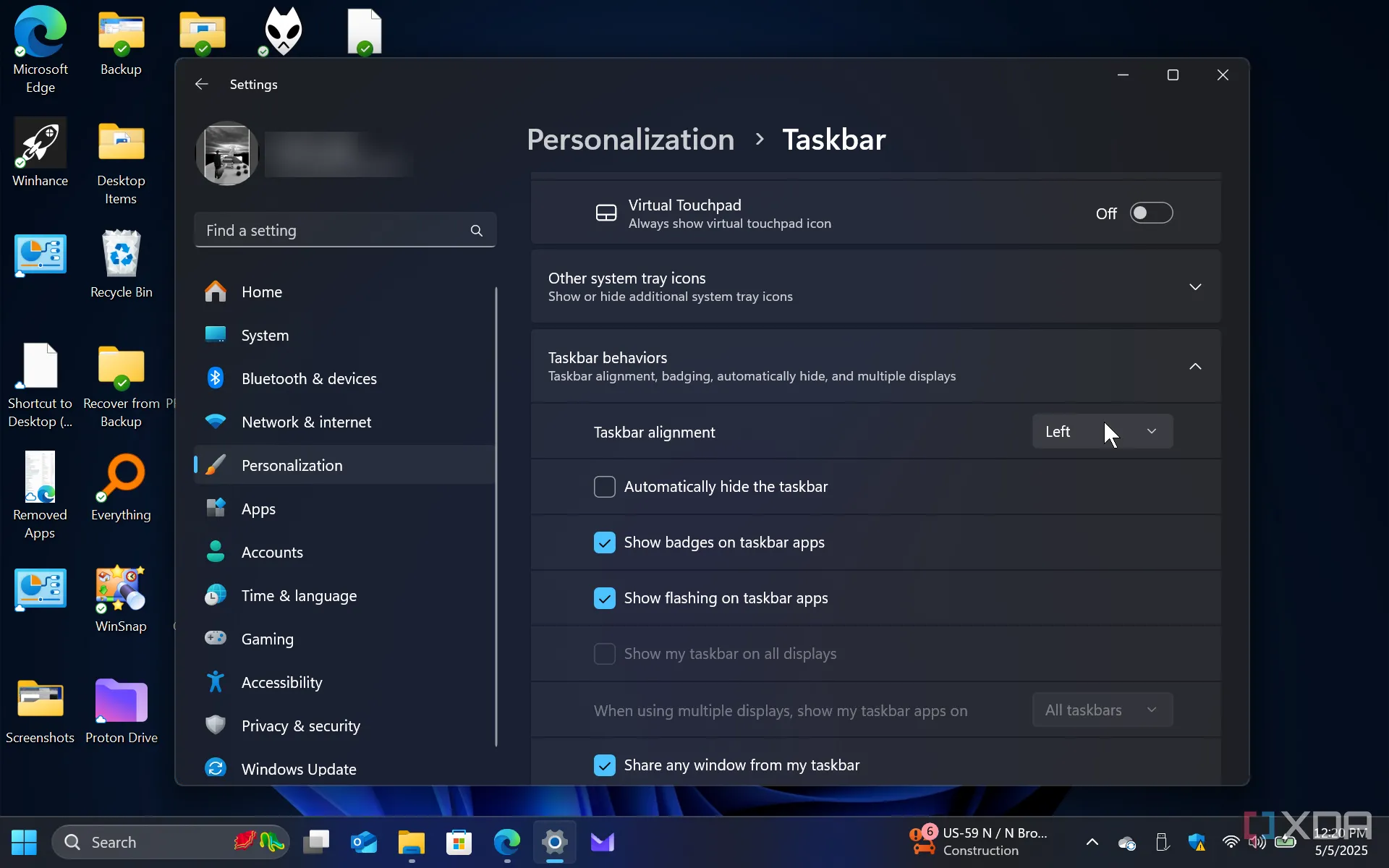 Thay đổi vị trí nút Start menu về góc trái trên Windows 11
Thay đổi vị trí nút Start menu về góc trái trên Windows 11
Chỉ với một thay đổi đơn giản này, bạn đã có thể khôi phục lại thói quen sử dụng quen thuộc. Tuy nhiên, nếu bạn sử dụng màn hình lớn (25 inch trở lên), có thể bạn sẽ muốn giữ nút Start ở giữa, vì việc di chuyển chuột đến góc màn hình có thể tốn nhiều thời gian hơn.
4. Điều chỉnh hiệu ứng hình ảnh
Cải thiện tốc độ phản hồi của Windows 11
Chắc chắn, Windows 11 có đồ họa bóng bẩy và đẹp mắt, bao gồm các hiệu ứng hình ảnh để tạo “kẹo mắt”. Công ty đã tích hợp những hiệu ứng này trong nhiều phiên bản hệ điều hành. Tuy nhiên, tôi thường tắt chúng để có trải nghiệm phản hồi nhanh hơn, đặc biệt trên các máy tính cấu hình không quá mạnh.
Để điều chỉnh:
- Mở hộp thoại Run (nhấn
Win + R), gõ sysdm.cpl và nhấn Enter. - Trong cửa sổ System Properties (Thuộc tính Hệ thống), chọn tab Advanced (Nâng cao) và sau đó nhấp vào Settings (Cài đặt) trong mục Performance (Hiệu suất).
- Có một vài hiệu ứng tôi thay đổi ngay lập tức, nhưng bạn có thể thay đổi nhiều hơn hoặc chọn “Adjust for best performance” (Điều chỉnh để có hiệu suất tốt nhất) để tắt tất cả.
- Tôi thường bỏ chọn:
- “Animate windows when minimizing and maximizing” (Hoạt ảnh khi thu nhỏ và phóng to cửa sổ)
- “Show window contents while dragging.” (Hiển thị nội dung cửa sổ khi kéo)
Ngoài ra, để tắt các hiệu ứng hoạt ảnh nói chung, đôi khi tôi cũng vào Settings (Cài đặt) -> Accessibility (Trợ năng) -> Visual effects (Hiệu ứng hình ảnh) và tắt tính năng “Animation effects” (Hiệu ứng hoạt ảnh). Khi đang ở đó, tôi cũng tắt “Transparency effects” (Hiệu ứng trong suốt). Việc này sẽ tắt nhiều hiệu ứng hình ảnh hơn, nhưng đôi khi tôi thích tùy chỉnh những gì hiển thị. Windows có thể không còn bóng bẩy như trước sau khi thực hiện điều này, nhưng tôi không cần các cửa sổ phải trông đẹp mắt khi kéo chúng xung quanh.
5. Thay đổi trình duyệt mặc định
Thoát khỏi Microsoft Edge mặc định
Nhiều người dùng thường mở Microsoft Edge chỉ để tải xuống Chrome hoặc một trình duyệt tập trung vào quyền riêng tư khác, như Brave hay DuckDuckGo. Sau khi trình duyệt yêu thích của bạn được cài đặt, bạn có thể đặt nó làm trình duyệt mặc định.
Để thay đổi:
- Truy cập Settings (Cài đặt) -> Apps (Ứng dụng) -> Default apps (Ứng dụng mặc định).
- Tìm kiếm trình duyệt bạn muốn sử dụng, chọn nó và nhấp vào nút Set Default (Đặt làm mặc định).
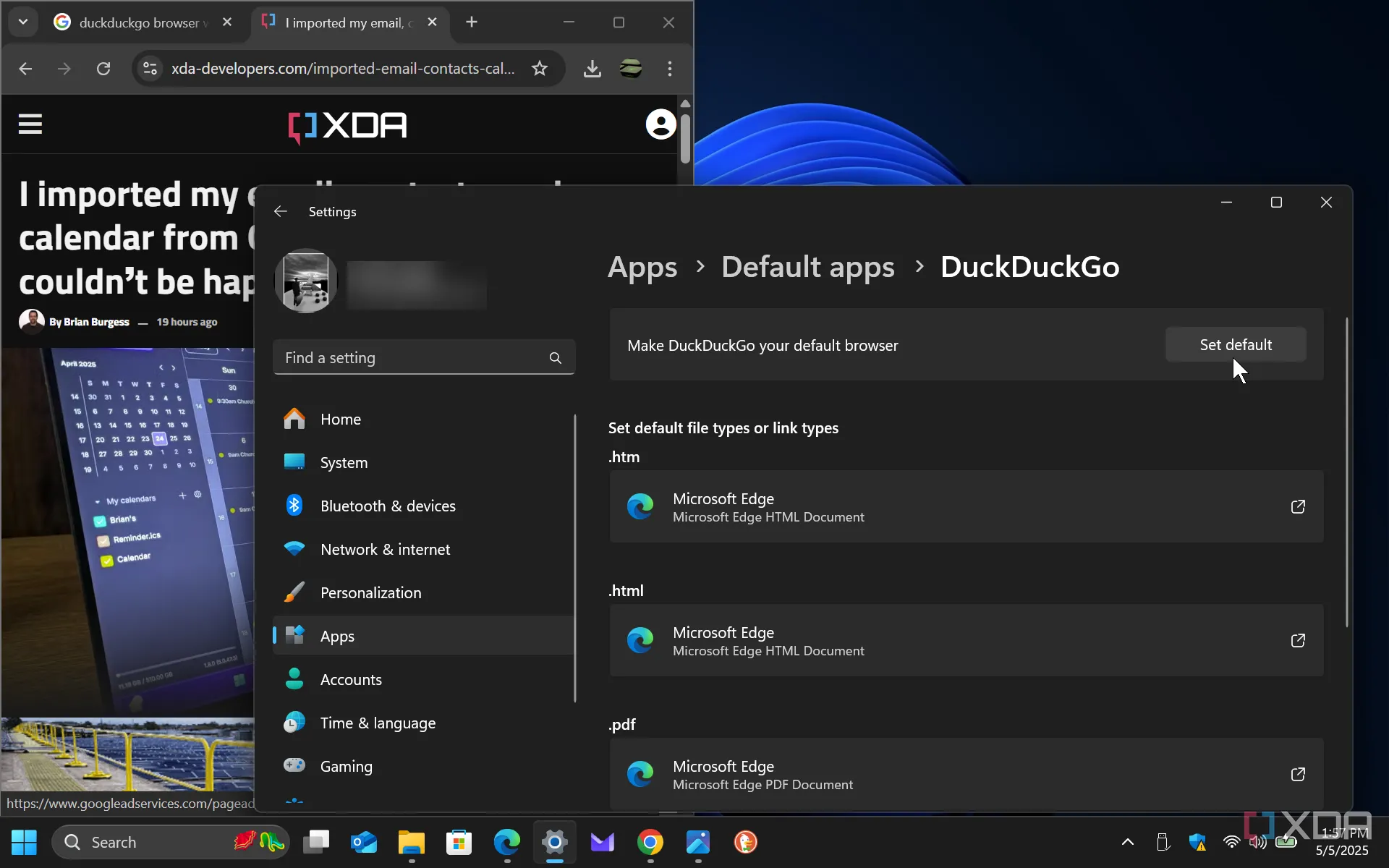 Thiết lập trình duyệt web mặc định trên Windows 11
Thiết lập trình duyệt web mặc định trên Windows 11
Bạn cũng nên kiểm tra và thiết lập trình duyệt này cho các loại tệp được liệt kê khác. Ví dụ, việc này không tự động thêm phần mở rộng PDF vào trình duyệt đã chọn của bạn, vì vậy bạn phải thực hiện thủ công.
6. Vô hiệu hóa tiện ích Tin tức (News widget)
Một trong những tính năng gây khó chịu nhất
Bạn có thể đã nhận thấy tiện ích tin tức trên thanh tác vụ, nơi trước đây là Start menu. Nội dung tin tức này đến từ MSN. Tuy nhiên, nó tự động bật lên theo mặc định nếu bạn di chuột qua biểu tượng. Bạn có thể thay đổi cài đặt của nó, nhưng tôi thích vô hiệu hóa hoàn toàn tiện ích này và tất cả các widget khác.
Để tắt tiện ích Tin tức:
- Truy cập Settings (Cài đặt) -> Personalization (Cá nhân hóa) -> Taskbar (Thanh tác vụ).
- Tắt công tắc Widgets (Tiện ích).
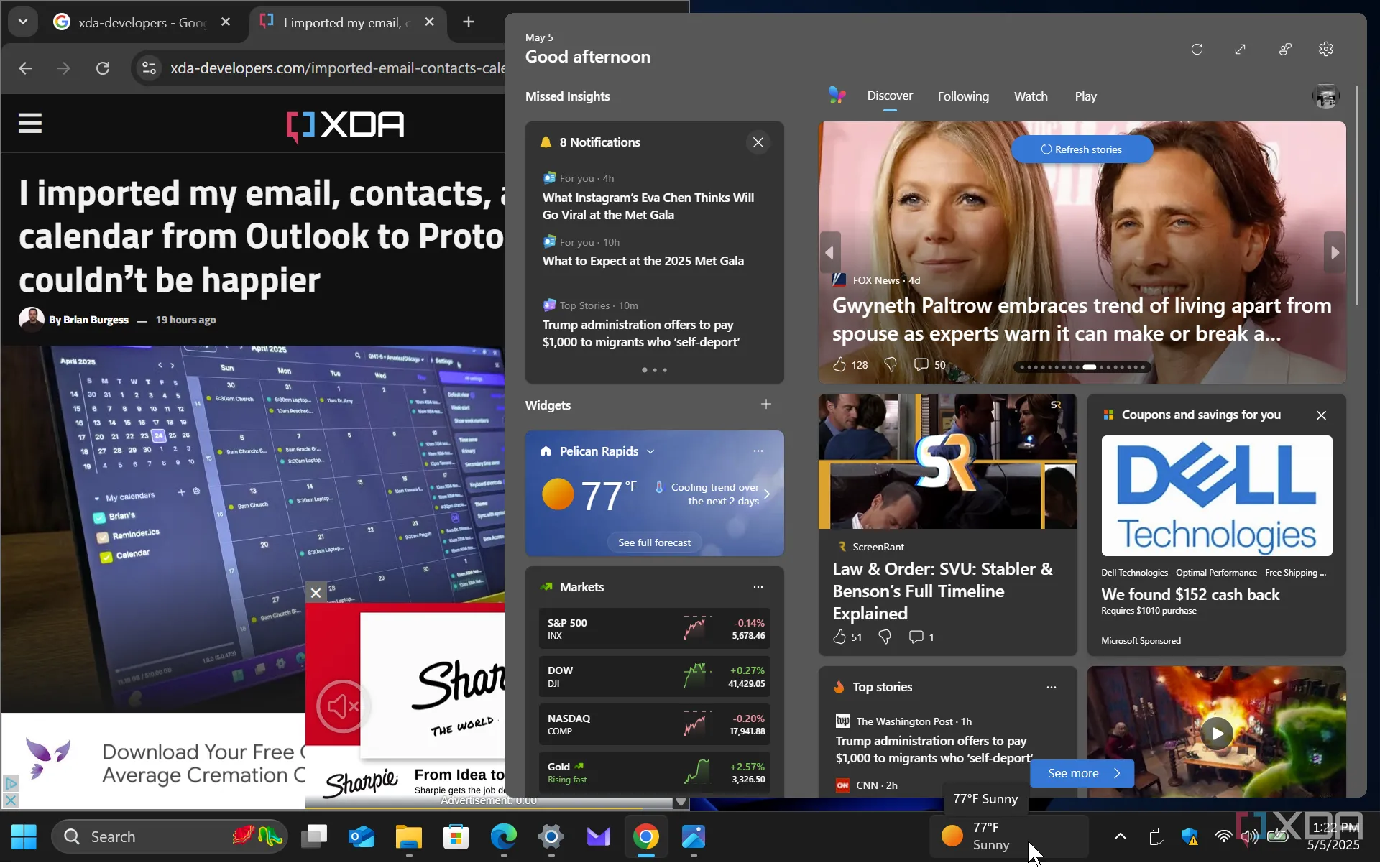 Tiện ích News widget hiển thị tin tức trên thanh tác vụ Windows 11
Tiện ích News widget hiển thị tin tức trên thanh tác vụ Windows 11
Một số người thích các widget khác trên Windows 11, nhưng tôi thì không. Vì tiện ích tin tức này rất khó chịu, việc vô hiệu hóa nó luôn là ưu tiên hàng đầu của tôi sau mỗi lần cài đặt mới Windows.
Khi tôi có một máy tính mới hoặc thực hiện cài đặt Windows 11 sạch, tôi luôn thực hiện những thay đổi quan trọng này ngay lập tức. Các cài đặt này rất đơn giản để thực hiện và chỉ mất khoảng 20 phút là tối đa. Ngay khi hoàn thành các thay đổi ban đầu này, tôi có thể bắt đầu quy trình làm việc của mình một cách thuận lợi. Tất nhiên, sẽ có những cài đặt khác cần cấu hình trong quá trình sử dụng. Tuy nhiên, việc ưu tiên thực hiện những thay đổi này một cách nhanh chóng giúp tôi có một khởi đầu tuyệt vời. Việc tùy chỉnh này không chỉ giúp bạn làm chủ hệ điều hành mà còn tạo tiền đề cho một quy trình làm việc hiệu quả. Bạn có những thủ thuật hay cài đặt thiết yếu nào khác mà bạn luôn thực hiện sau khi cài đặt mới Windows 11 không? Hãy chia sẻ ý kiến và kinh nghiệm của bạn trong phần bình luận dưới đây để cộng đồng sotaythuthuat.com cùng học hỏi nhé!


